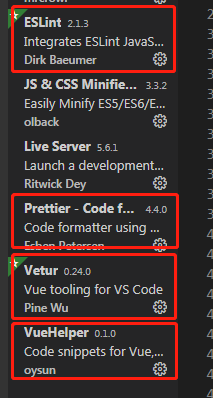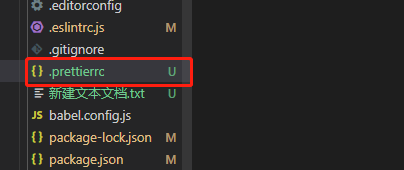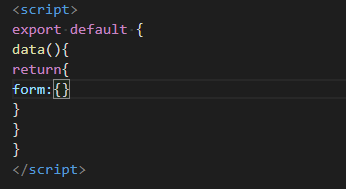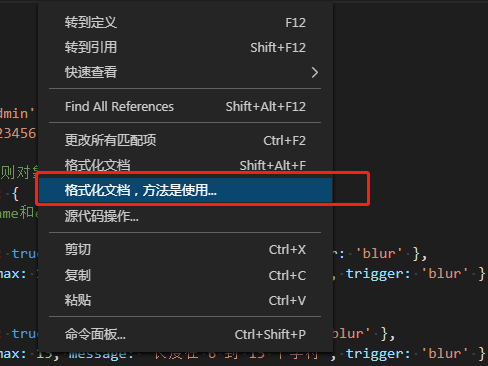//Vetur插件的相关配置
//"vetur.format.defaultFormatter.js":"none",
"vetur.format.defaultFormatterOptions":{},
"emmet.syntaxProfiles":{
"vue-html":"html",
"vue":"html"
},
"vetur.validation.template":false,
"window.zoomLevel":0,
"liveServer.settings.donotShowInfoMsg":true,
"git.enableSmartCommit":true,
"editor.minimap.enabled":false,
"editor.renderWhitespace":"all",
"editor.renderControlCharacters":true,
"breadcrumbs.enabled":true,
"workbench.activityBar.visible":true,
"explorer.confirmDelete":false,
//Eslint的配置
"eslint.validate":[
"javascript",
"javascriptreact",
"html",
"vue"
],
"eslint.options":{
"plugins":[
"html"
]
},
"editor.codeActionsOnSave":{
"source.fixAll":true,
"source.fixAll.eslint":false
},
//prettier相关配置
//tab大小为2个空格
"editor.tabSize":2,
//100列后换行
"editor.wordWrapColumn":100,
//Ctrl+S时格式化
"editor.formatOnSave":true,
//prettier设置强制单引号
"prettier.singleQuote":true,
//prettier设置语句末尾加分号
"prettier.semi":false,
//选择vue文件中template的格式化工具
"vetur.format.defaultFormatter.html":"prettyhtml",
//让函数(名)和后面的括号之间加个空格
"javascript.format.insertSpaceBeforeFunctionParenthesis":true,
//让vue中的js按编辑器自带的ts格式进行格式化
"vetur.format.defaultFormatter.js":"vscode-typescript",
//vetur的自定义设置
//Ctrl+Shift+F快捷键设置(依照vetur格式化代码)
"[vue]":{
"editor.defaultFormatter":"octref.vetur"
}